vivo手机黑名单在哪找?教你快速找到黑名单入口。
vivo手机黑名单功能概述
vivo手机的“黑名单”功能主要用于拦截骚扰电话、垃圾短信或特定联系人的来电/信息,帮助用户减少干扰、提升使用体验,该功能依托系统自带的“安全中心”或“电话”应用实现,支持自定义添加/移除黑名单号码,并可灵活设置拦截模式(如拦截全部、仅拦截电话或仅拦截短信),需要注意的是,不同vivo机型(如OriginOS与Funtouch OS系统)的操作路径可能略有差异,但核心功能逻辑一致。
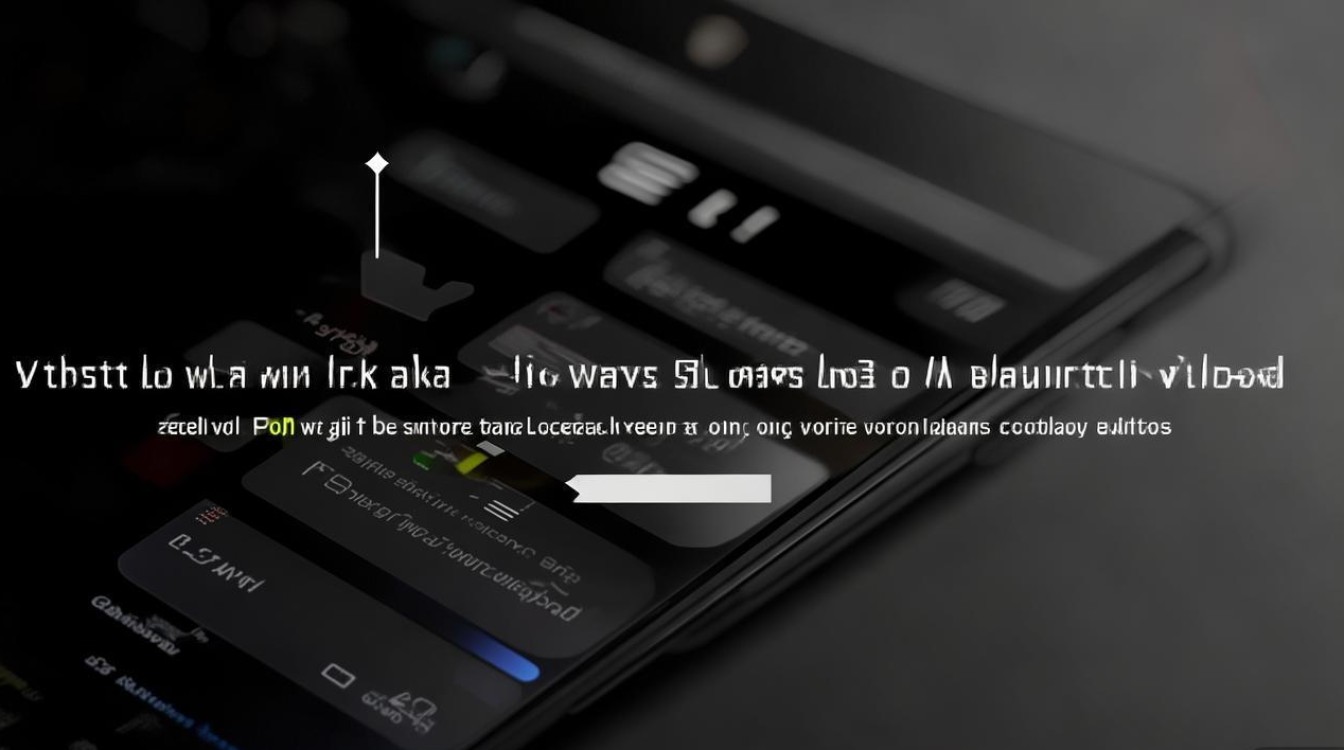
vivo黑名单的设置路径详解
(一)通过“电话”应用添加黑名单
- 打开“电话”应用:在桌面找到“电话”图标并点击进入。
- 进入黑名单管理:
- 路径一:点击右下角“菜单”(⋮图标),选择“设置”→“拦截规则”→“黑名单”。
- 路径二:部分机型(如vivo X系列)在通话记录界面,长按目标号码→选择“加入黑名单”。
- 添加号码:点击“添加号码”,可通过输入框手动输入、从联系人选择或从通话记录/短信记录中勾选,确认后完成拦截。
(二)通过“信息”应用添加黑名单
- 打开“信息”应用:进入短信列表。
- 拦截垃圾短信:
- 长按目标短信→选择“拦截号码”→“加入黑名单”。
- 或进入“设置”→“拦截规则”→“黑名单”,手动添加号码。
(三)通过“安全中心”统一管理
- 打开“安全中心”:在桌面或设置中找到该应用(部分机型名为“手机管家”)。
- 进入隐私防护:点击“隐私防护”→“黑名单与拦截”(或“骚扰拦截”)。
- 管理黑名单:在此可查看已拦截记录、添加/删除黑名单号码,并设置拦截模式(如“拦截所有来电”“仅拦截短信”等)。
黑名单管理常见操作(表格整理)
| 操作类型 | 具体步骤 |
|---|---|
| 查看黑名单列表 | 进入“电话”/“安全中心”→“黑名单”,所有已添加号码将显示在此。 |
| 移除黑名单 | 在黑名单列表中,点击目标号码右侧的“移除”或“删除”按钮,确认即可解除拦截。 |
| 编辑拦截模式 | 在黑名单设置页,可勾选“拦截电话”“拦截短信”或“拦截所有”自定义拦截范围。 |
| 拦截记录查询 | 部分机型支持在“安全中心”→“拦截记录”中查看被拦截的通话/短信详情,并可手动恢复。 |
注意事项与常见问题
-
系统版本差异:
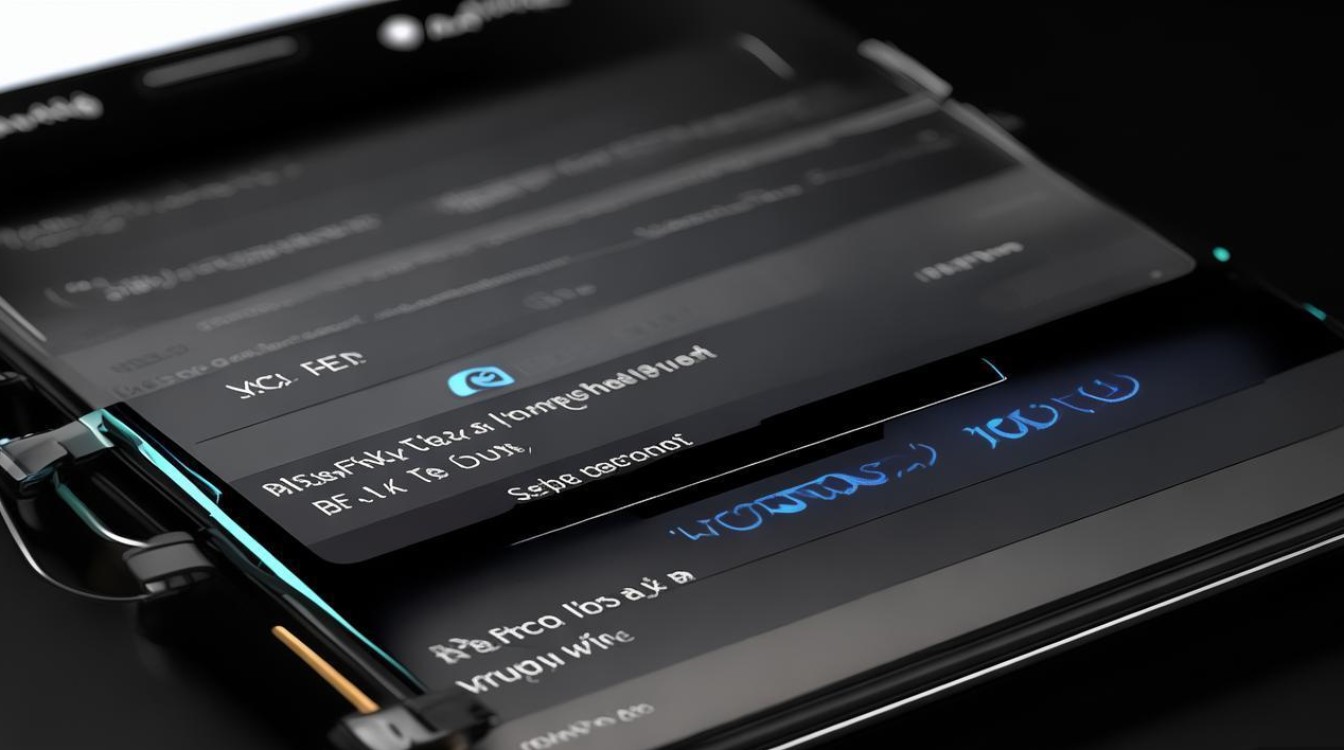
- 部分旧款机型(如运行Funtch OS 4.0以下)的黑名单入口可能在“通话设置”→“骚扰拦截”中,建议通过“设置”→“搜索功能”输入“黑名单”快速定位。
- OriginOS系统(如vivo S15、X80系列)可能将黑名单整合至“安全中心”的“骚扰拦截”模块,操作更集中。
-
第三方应用冲突:
若安装了360安全卫士、腾讯手机管家等第三方安全软件,其“黑名单”功能可能与系统自带功能冲突,建议统一管理或关闭第三方拦截。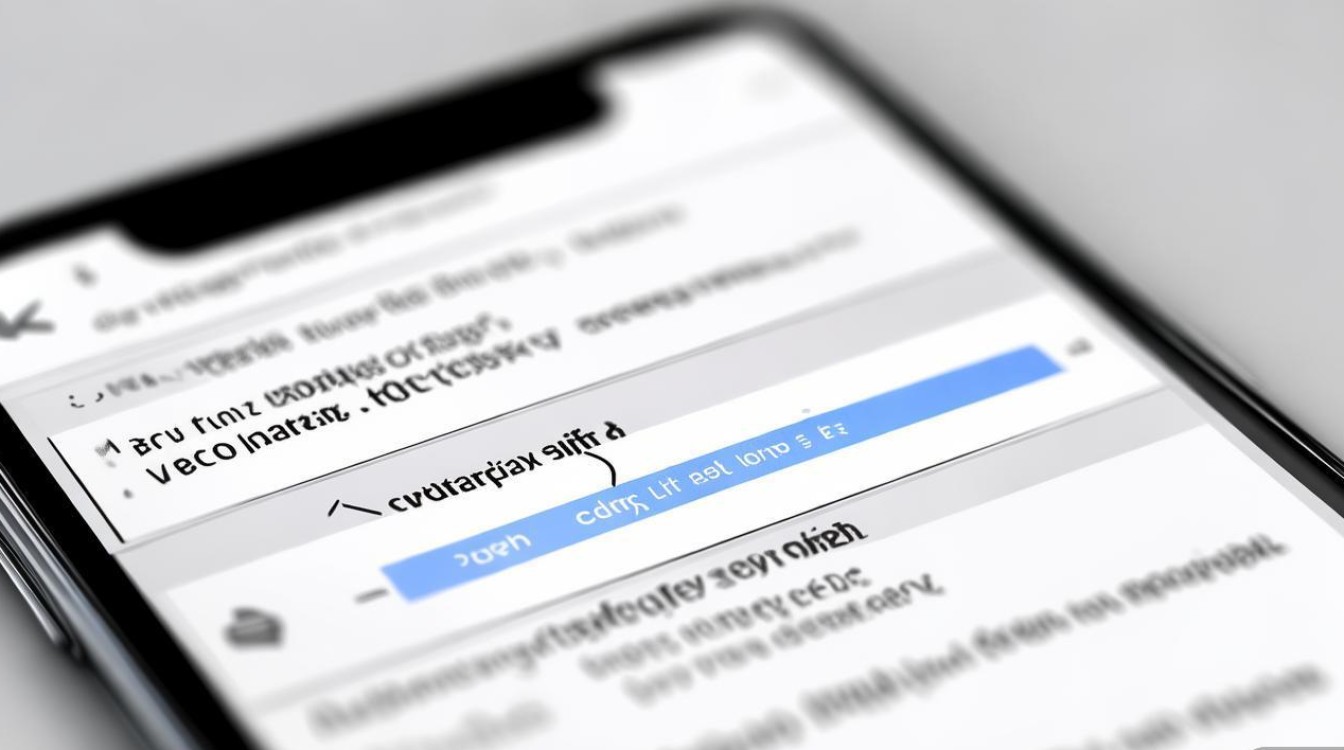
-
拦截范围限制:
- 黑名单仅对手机卡号有效,无法拦截网络电话(如微信、钉钉等网络通话)。
- 部分隐藏号码或未知号码需通过“骚扰拦截”规则(如“拦截所有未知号码”)进行拦截。
-
误拦截恢复:
若正常号码被误拦截,可在“拦截记录”中找到该条目,点击“恢复”或“加入白名单”,避免再次拦截。
进阶技巧:自定义拦截规则
除了基础的黑名单功能,vivo还支持更精细的拦截设置,提升防骚扰效率:
- 时间拦截:在“安全中心”→“骚扰拦截设置”中,开启“自定义拦截时间”,可设置仅在特定时段(如夜间或工作时段)拦截黑名单。
- 重复拦截:开启“拦截重复来电/短信”,自动拦截同一号码的频繁骚扰。
- 标记提醒:黑名单来电时,系统会显示“已拦截”标记,避免误触接听。
vivo手机的黑名单功能操作简单,通过“电话”“信息”或“安全中心”均可快速管理,结合自定义拦截规则能有效屏蔽 unwanted 干扰,用户可根据系统版本选择合适的操作路径,定期清理黑名单或调整拦截模式,确保功能高效运行,若遇到功能异常,建议通过“设置”→“系统管理”→“备份与重置”中还原网络设置,或联系vivo官方客服获取支持。
版权声明:本文由环云手机汇 - 聚焦全球新机与行业动态!发布,如需转载请注明出处。


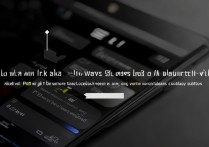









 冀ICP备2021017634号-5
冀ICP备2021017634号-5
 冀公网安备13062802000102号
冀公网安备13062802000102号